29个你必须知道的Linux命令
命令是计算机执行任务的指令。可以使用命令去关闭计算机,或者列出当前目录的文件列表,或当前文本的内容,或者屏幕显示一条消息。
如果你是一个新手,并尝试使用命令行接口,我们收集了各种基本的Linux命令来供你学习,帮你在各种Linux发行版中完成各种任务。虽然不是很详细,但是对Linux初学者,或普通用火,或管理员都是很有用的。
1.ls – List
ls会列举出当前工作目录的内容(文件或文件夹),就跟你在GUI中打开一个文件夹去看里面的内容一样。
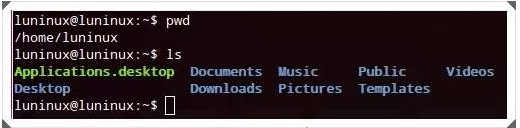
2.mkdir – Make Directory
mkdir 常见一个新目录
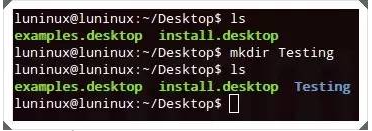
3.pwd – Print Working Directory
pwd显示当前工作目录
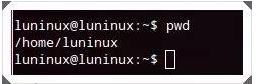
4.cd – Change Directory
对于当前在终端运行的会中中,cd 将给定的文件夹(或目录)设置成当前工作目录。
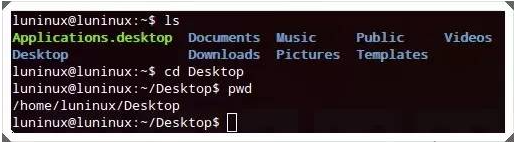
5.rmdir – Remove Directory
rmdir 删除给定的目录。
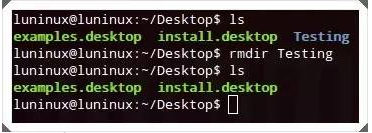
6.rm – Remove
rm 会删除给定的文件或文件夹,可以使用rm -r 递归删除文件夹
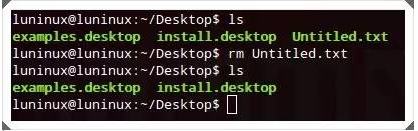
7.cp – Copy
cp 命令对文件或文件夹进行复制,可以使用cp -r 选项来递归复制文件夹。
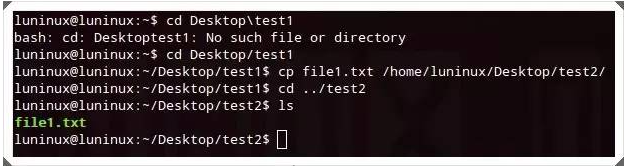
8.mv – MoVe
mv 命令对文件或文件夹进行移动,如果文件或文件夹存在于当前工作目录,还可以对文件或文件夹进行重命名。
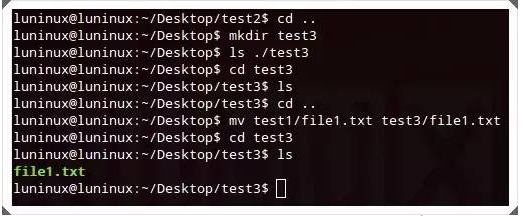
9.cat – concatenate and print files
cat 用于在标准输出(监控器或屏幕)上查看文件内容。
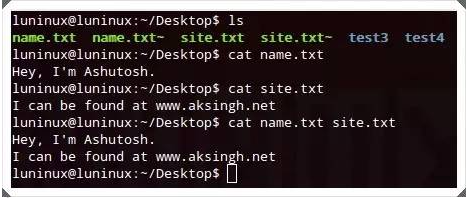
10.tail – print TAIL (from last) >
tail 默认在标准输出上显示给定文件的最后10行内容,可以使用tail -n N 指定在标准输出上显示文件的最后N行内容。
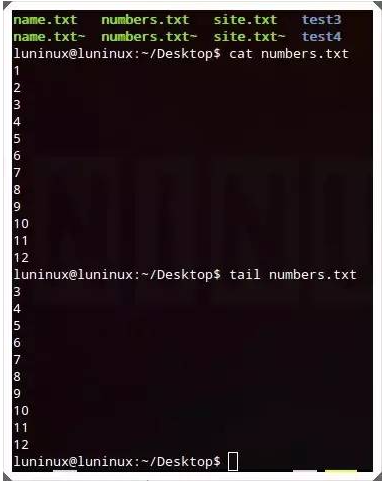
11.less – print LESS
less 按页或按窗口打印文件内容。在查看包含大量文本数据的大文件时是非常有用和高效的。你可以使用Ctrl+F向前翻页,Ctrl+B向后翻页。
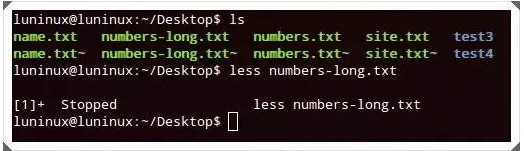
12.grep
grep “” 在给定的文件中搜寻指定的字符串。grep -i “” 在搜寻时会忽略字符串的大小写,而grep -r “” 则会在当前工作目录的文件中递归搜寻指定的字符串。
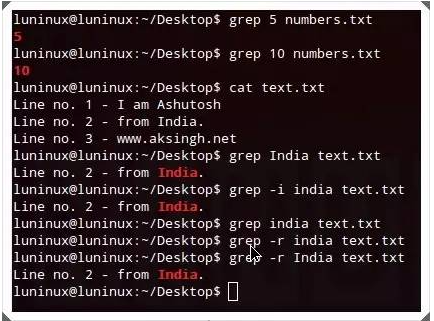
13.Find
这个命令会在给定位置搜寻与条件匹配的文件。你可以使用find -name 的-name选项来进行区分大小写的搜寻,find -iname 来进行不区分大小写的搜寻。
“
find -iname
”
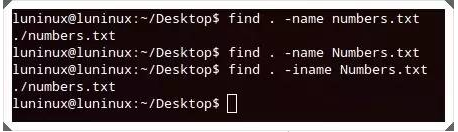
14.tar
tar命令能创建、查看和提取tar压缩文件。tar -cvf是创建对应压缩文件,tar -tvf 来查看对应压缩文件,tar -xvf 来提取对应压缩文件。
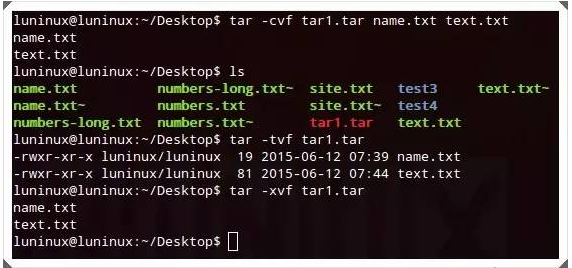
15.gzip
gzip 命令创建和提取gzip压缩文件,还可以用gzip -d 来提取压缩文件。
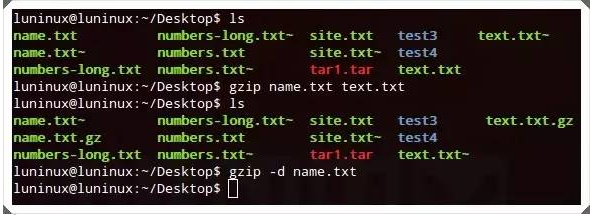
16.unzip
unzip 对gzip文档进行解压。在解压之前,可以使用unzip -l 命令查看文件内容。
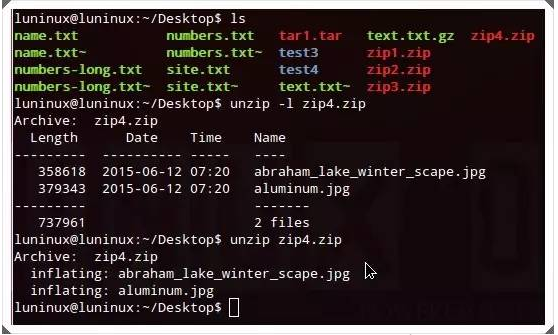
17.help
–help会在终端列出所有可用的命令,可以使用任何命令的-h或-help选项来查看该命令的具体用法。
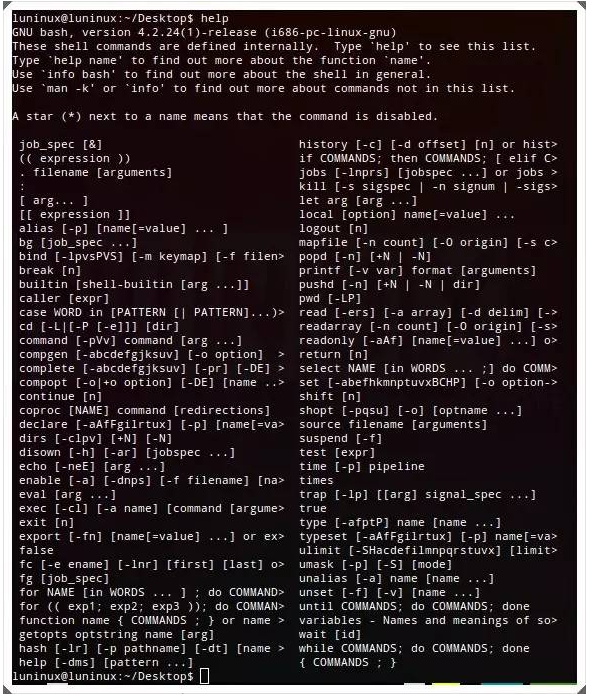
18.whatis – What is this command
whatis 会用单行来描述给定的命令。

19.man – Manual
man 会为给定的命令显示一个手册页面。
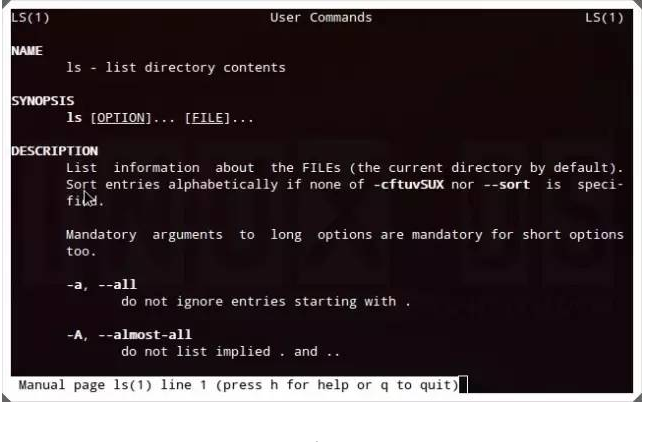
20.exit
exit用于结束当前的终端会话。
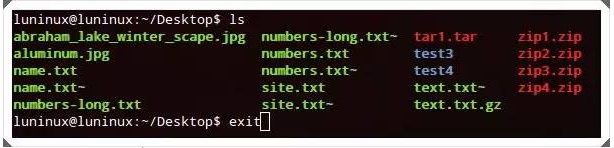
21.ping
ping 通过发送数据包ping远程主机(服务器),常用与检测网络连接和服务器状态。
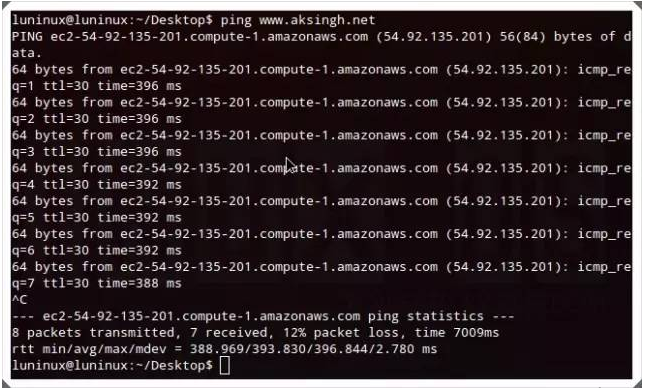
22.who – Who Is logged in
who能列出当前登录的用户名。
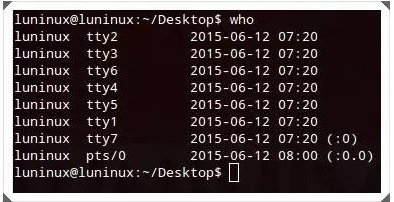
23.su – Switch User
su 用于切换不同的用户。即使没有使用密码,超级用户也能切换到其它用户。
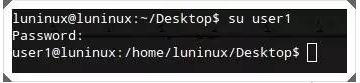
24.uname
uname会显示出关于系统的重要信息,如内核名称、主机名、内核版本、处理机类型等等,使用uname -a可以查看所有信息。

25.free – Free memory
free会显示出系统的空闲内存、已经占用内存、可利用的交换内存等信息,free -m将结果中的单位转换成KB,而free –g则转换成GB。
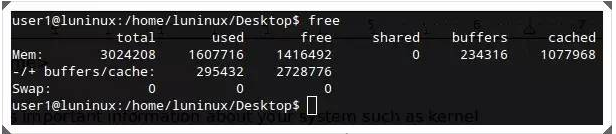
26.df – Disk space Free
df查看文件系统中磁盘的使用情况–硬盘已用和可用的存储空间以及其它存储设备。你可以使用df -h将结果以人类可读的方式显示。
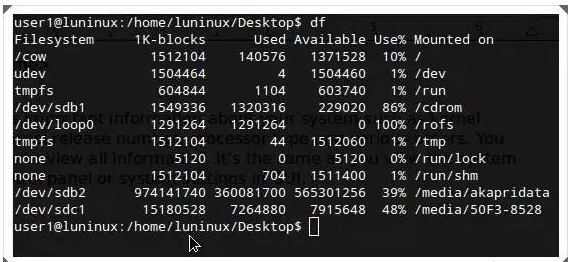
27.ps – ProcesseS
ps显示系统的运行进程。
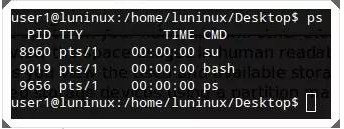
28.Top – TOP processes
top命令会默认按照CPU的占用情况,显示占用量较大的进程,可以使用top -u 查看某个用户的CPU使用排名情况。
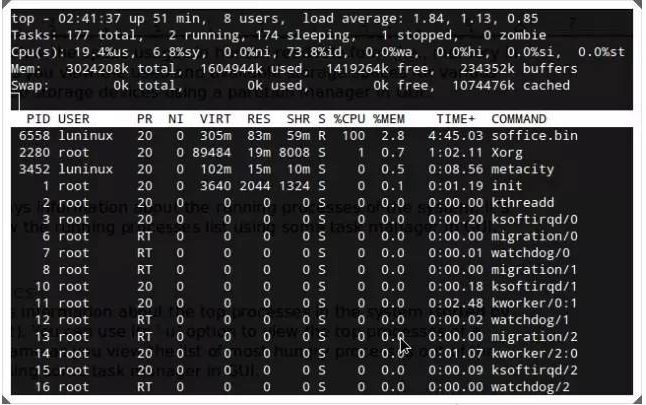
29.shutdown
shutdown用于关闭计算机,而shutdown -r用于重启计算机。
以上是29个你必须知道的Linux命令的详细内容。更多信息请关注PHP中文网其他相关文章!

热AI工具

Undresser.AI Undress
人工智能驱动的应用程序,用于创建逼真的裸体照片

AI Clothes Remover
用于从照片中去除衣服的在线人工智能工具。

Undress AI Tool
免费脱衣服图片

Clothoff.io
AI脱衣机

AI Hentai Generator
免费生成ai无尽的。

热门文章

热工具

记事本++7.3.1
好用且免费的代码编辑器

SublimeText3汉化版
中文版,非常好用

禅工作室 13.0.1
功能强大的PHP集成开发环境

Dreamweaver CS6
视觉化网页开发工具

SublimeText3 Mac版
神级代码编辑软件(SublimeText3)

热门话题
 centos和ubuntu的区别
Apr 14, 2025 pm 09:09 PM
centos和ubuntu的区别
Apr 14, 2025 pm 09:09 PM
CentOS 和 Ubuntu 的关键差异在于:起源(CentOS 源自 Red Hat,面向企业;Ubuntu 源自 Debian,面向个人)、包管理(CentOS 使用 yum,注重稳定;Ubuntu 使用 apt,更新频率高)、支持周期(CentOS 提供 10 年支持,Ubuntu 提供 5 年 LTS 支持)、社区支持(CentOS 侧重稳定,Ubuntu 提供广泛教程和文档)、用途(CentOS 偏向服务器,Ubuntu 适用于服务器和桌面),其他差异包括安装精简度(CentOS 精
 Centos停止维护后的选择
Apr 14, 2025 pm 08:51 PM
Centos停止维护后的选择
Apr 14, 2025 pm 08:51 PM
CentOS 已停止维护,替代选择包括:1. Rocky Linux(兼容性最佳);2. AlmaLinux(与 CentOS 兼容);3. Ubuntu Server(需要配置);4. Red Hat Enterprise Linux(商业版,付费许可);5. Oracle Linux(与 CentOS 和 RHEL 兼容)。在迁移时,考虑因素有:兼容性、可用性、支持、成本和社区支持。
 centos如何安装
Apr 14, 2025 pm 09:03 PM
centos如何安装
Apr 14, 2025 pm 09:03 PM
CentOS 安装步骤:下载 ISO 映像并刻录可引导媒体;启动并选择安装源;选择语言和键盘布局;配置网络;分区硬盘;设置系统时钟;创建 root 用户;选择软件包;开始安装;安装完成后重启并从硬盘启动。
 docker desktop怎么用
Apr 15, 2025 am 11:45 AM
docker desktop怎么用
Apr 15, 2025 am 11:45 AM
如何使用 Docker Desktop?Docker Desktop 是一款工具,用于在本地机器上运行 Docker 容器。其使用步骤包括:1. 安装 Docker Desktop;2. 启动 Docker Desktop;3. 创建 Docker 镜像(使用 Dockerfile);4. 构建 Docker 镜像(使用 docker build);5. 运行 Docker 容器(使用 docker run)。
 docker原理详解
Apr 14, 2025 pm 11:57 PM
docker原理详解
Apr 14, 2025 pm 11:57 PM
Docker利用Linux内核特性,提供高效、隔离的应用运行环境。其工作原理如下:1. 镜像作为只读模板,包含运行应用所需的一切;2. 联合文件系统(UnionFS)层叠多个文件系统,只存储差异部分,节省空间并加快速度;3. 守护进程管理镜像和容器,客户端用于交互;4. Namespaces和cgroups实现容器隔离和资源限制;5. 多种网络模式支持容器互联。理解这些核心概念,才能更好地利用Docker。
 vscode需要什么电脑配置
Apr 15, 2025 pm 09:48 PM
vscode需要什么电脑配置
Apr 15, 2025 pm 09:48 PM
VS Code 系统要求:操作系统:Windows 10 及以上、macOS 10.12 及以上、Linux 发行版处理器:最低 1.6 GHz,推荐 2.0 GHz 及以上内存:最低 512 MB,推荐 4 GB 及以上存储空间:最低 250 MB,推荐 1 GB 及以上其他要求:稳定网络连接,Xorg/Wayland(Linux)
 怎么看docker进程
Apr 15, 2025 am 11:48 AM
怎么看docker进程
Apr 15, 2025 am 11:48 AM
Docker 进程查看方法:1. Docker CLI 命令:docker ps;2. Systemd CLI 命令:systemctl status docker;3. Docker Compose CLI 命令:docker-compose ps;4. Process Explorer(Windows);5. /proc 目录(Linux)。
 docker镜像失败怎么办
Apr 15, 2025 am 11:21 AM
docker镜像失败怎么办
Apr 15, 2025 am 11:21 AM
Docker镜像构建失败的故障排除步骤:检查Dockerfile语法和依赖项版本。检查构建上下文中是否包含所需源代码和依赖项。查看构建日志以获取错误详细信息。使用--target选项构建分层阶段以识别失败点。确保使用最新版本的Docker引擎。使用--t [image-name]:debug模式构建镜像以调试问题。检查磁盘空间并确保足够。禁用SELinux以防止干扰构建过程。向社区平台寻求帮助,提供Dockerfile和构建日志描述以获得更具体的建议。






